Quên mật khẩu XM phải làm sao? Các bước cấp lại mật khẩu XM
Nếu lỡ quên mật khẩu XM thì bạn cũng đừng lo lắng nhé! Bài viết này tôi sẽ hướng dẫn bạn cách đổi mật khẩu của XM khi quên. Cùng theo dõi nhé!
Quên Mật Khẩu XM phải làm sao?
Nếu bạn quên mật khẩu của XM MT4 hoặc MT5, bạn có thể yêu cầu cấp lại mật khẩu mới thông qua giao diện đăng nhập của thành viên XM.
Trên giao diện đăng nhập của thành viên XM, bạn có thể yêu cầu cấp lại mật khẩu chỉ cho các tài khoản thực của XM. Mật khẩu cho tài khoản demo không thể được khôi phục, vì vậy bạn sẽ cần tạo một tài khoản demo mới.
Hướng Dẫn Cách Lấy Lại Mật Khẩu Khi Quên Mật Khẩu XM
Dưới đây tôi sẽ hướng dẫn chi tiết từng bước để bạn có thể dễ dàng cấp lại mật khẩu và truy cập lại vào tài khoản XM của mình.
Bước 1: Chọn “Quên mật khẩu?”
Truy cập vào màn hình đăng nhập thành viên XM.

Tại đây, bạn sẽ thấy liên kết “Quên mật khẩu?” – nhấp vào liên kết này để bắt đầu quá trình cấp lại mật khẩu.
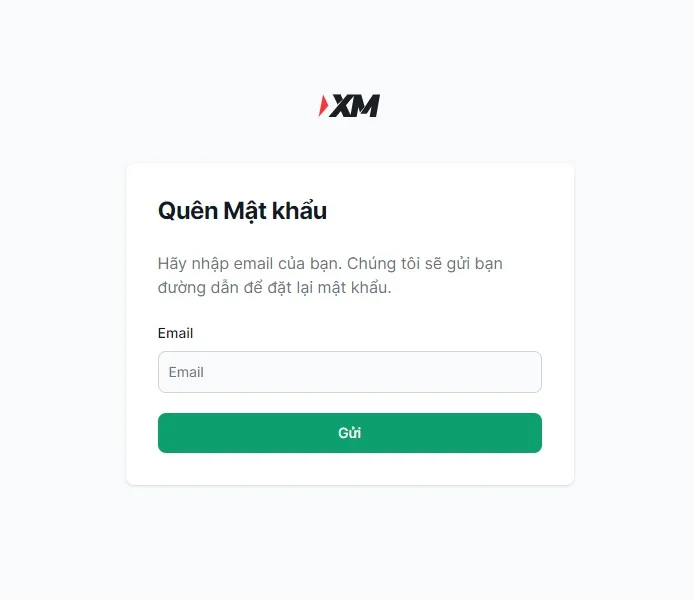
Bước 2: Nhập Thông Tin Tài Khoản
Sau khi nhấp vào “Quên mật khẩu?”, bạn sẽ được yêu cầu nhập thông tin để xác nhận tài khoản của bạn. Cung cấp hai thông tin quan trọng:
- ID Tài Khoản: Nếu bạn quên mật khẩu cho tài khoản MT4, hãy nhập ID MT4 của bạn. Tương tự, nếu là tài khoản MT5, hãy nhập ID MT5.
- Địa Chỉ Email: Nhập địa chỉ email mà bạn đã sử dụng để đăng ký tài khoản XM.
Nhấp vào nút gửi sau khi điền đầy đủ thông tin.
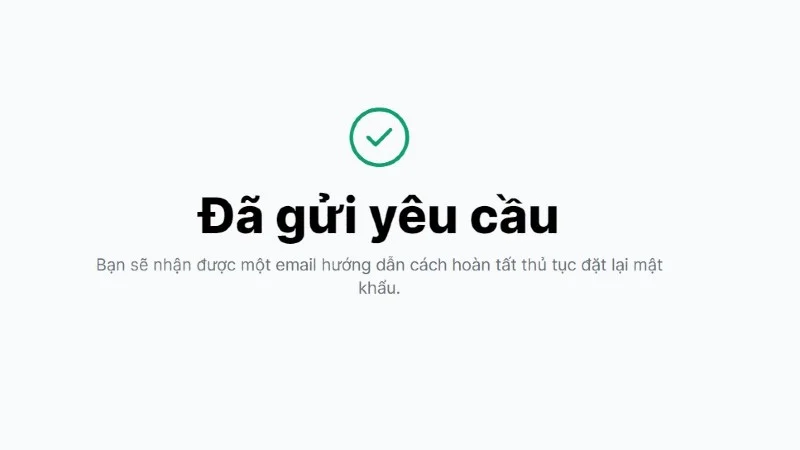
Bước 3: Nhận Email Đặt Lại Mật Khẩu
Khi bạn hoàn tất thủ tục cấp lại mật khẩu, XM sẽ gửi cho bạn một email với liên kết để đặt lại mật khẩu của bạn. Kiểm tra hộp thư đến của bạn để tìm email từ XM có chủ đề “Chào mừng bạn đến với XM”.
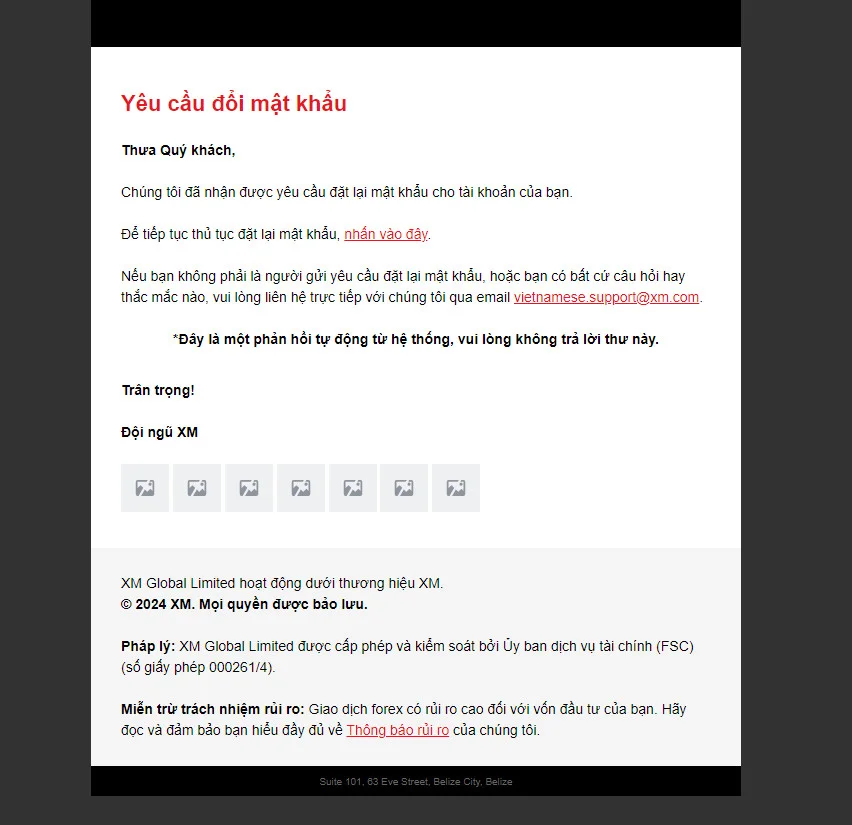
Nếu bạn quên ID của MT4 hoặc MT5 và không tìm thấy email, bạn có thể tìm kiếm ID bằng cách tìm kiếm trong hộp thư đến với chủ đề nói trên. Trong trường hợp bạn đã xóa email và không còn thông tin ID, liên hệ với dịch vụ hỗ trợ của XM qua Live Chat để yêu cầu hỗ trợ và xác minh chủ sở hữu tài khoản.
Bước 4: Thực Hiện Thủ Tục Đặt Lại Mật Khẩu Khi Quên Mật Khẩu XM
Mở email từ XM và nhấp vào liên kết “nhấp vào đây” để được chuyển đến màn hình đặt lại mật khẩu. Tại đây, bạn sẽ được yêu cầu:
- Nhập Mật Khẩu Mới: Nhập mật khẩu mới mà bạn muốn cài đặt.
- Nhập Lại Mật Khẩu: Nhập lại mật khẩu mới để xác nhận.
- ID Tài Khoản: Nhập ID MT4 hoặc MT5 của bạn.
- Mã Xác Thực 2 Yếu Tố: Nếu bạn đã cài đặt xác thực 2 bước, nhập mã xác thực được gửi đến bạn.
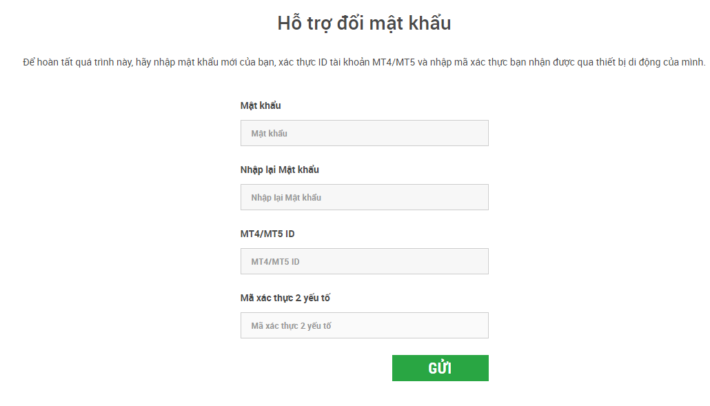
Sau khi điền đầy đủ thông tin, bạn sẽ có thể đặt lại mật khẩu và sử dụng mật khẩu mới để đăng nhập vào tài khoản XM của bạn.
Lưu Ý Quan Trọng
- Nếu bạn quên mật khẩu một lần nữa, bạn sẽ cần lặp lại quy trình trên.
- Để tránh mất thời gian trong tương lai, hãy lưu trữ thông tin tài khoản của bạn ở nơi an toàn.
Có thể bạn quan tâm thêm:
Bằng cách làm theo các bước trên, bạn sẽ có thể khôi phục quyền truy cập vào tài khoản XM của mình một cách nhanh chóng và dễ dàng. Nếu bạn gặp bất kỳ vấn đề nào về quên mật khẩu XM đừng ngần ngại liên hệ với bộ phận hỗ trợ khách hàng của XM để được giúp đỡ nhé! Chúc bạn thành công!

